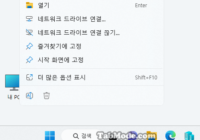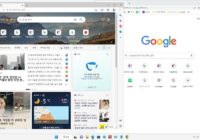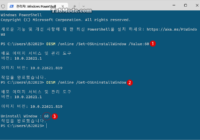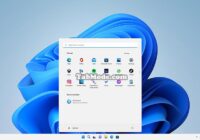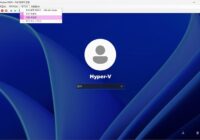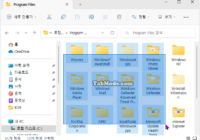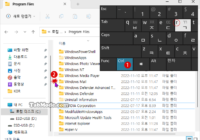Tag Archives: Windows 11
Windows 11 파일에 태그를 추가하여 쉽게 검색하기
태그(Tag)는 파일의 관련 사항을 설명하는 파일 안에 첨부된 키워드입니다. Windows 11에서 파일에 태그를 추가하면 파일 검색이 조금 더 쉬워집니다. 파일 이름을 검색하는 대신 태그 이름으로 검색할 수 있습니다. 이렇게 하면 파일 이름이 아닌 주제 주변의 파일 그룹을 검색하는 데 도움이 됩니다.Windows 11 파일에 태그를 추가하여 쉽게 검색하기 태그는 특정 파일 형식(.jpg, .mp4, .docx, .xlsx, .pptx)에… Read More »
Windows 11 작업 표시줄을 완전 투명하게 설정하기
Windows 11은 여러 측면에서 이전 버전의 Windows와 다릅니다. Windows 10과 마찬가지로 Windows 11의 작업 표시줄은 화면 하단에 있습니다. 하지만 시작 메뉴와 작업 표시줄 아이콘이 작업 표시줄 중앙에 배치되어 Windows 10과는 사뭇 다릅니다.Windows 11 작업 표시줄을 완전 투명하게 설정하기 INDEX Windows 11 작업 표시줄을 완전 투명하게 설정하기 1. Windows 11 설정 앱에서 작업 표시줄을 투명하게 만들기… Read More »
Windows 11 로그인 시 프로그램 자동 실행하기
Windows 로그인하면 반드시 시작하는, 정해진 어플리케이션을 매회 실행하는 것은 조금 지루한 작업입니다. 이것을 Windows 시작 후 자주 사용하는 앱을 자동으로 시작할 수 있습니다.Windows 11 로그인 시 프로그램 자동 실행하기 예를 들어, Windows OS를 시작한 후 인터넷에 제일 먼저 연결하여 작업을 한다면, Google 크롬이나 FireFox와 같은 브라우저가 자동으로 시작되도록 설정할 수 있습니다. 이 설정을 수행하는 위치는… Read More »
Windows 11을 Windows 10으로 되돌리기 기간 연장하기
Windows 10에서 Windows 11으로 업그레이드를 한 후, 사용하는 동안 몇 가지 문제와 버그로 인해서 Windows 11에 만족하지 못하고, 다시 Windows 10으로 롤백(RollBack)하려는 사용자를 위해서, Windows 11에서는 Windows 10으로 되돌아갈 수 있는 옵션을 제공하고 있습니다. Windows 11을 Windows 10으로 되돌리기 기간 연장하기 INDEX Windows 11을 Windows 10으로 되돌리기 기간 연장하기 1. Windows 10으로 되돌리기 2. Windows.old… Read More »
외장 SSD 드라이브에 Windows 11 설치하기
외장 하드 드라이브에 Windows를 설치하는 것은 내장 하드 드라이브에 설치하는 것과 약간 다릅니다. 일반적인 단계에 따라 설치하면, USB 플래시 드라이브에 Windows를 설치할 수 없습니다 라는 오류가 발생합니다. 외장 SSD 드라이브에 Windows 11 설치하기 INDEX 외장 SSD 드라이브에 Windows 11 설치하기 1. Windows To Go 2. Windows 11 ISO 이미지 파일 다운로드 3. Rufus 앱으로 Windows… Read More »
Windows Hyper-V 가상 컴퓨터의 고급 세션 로그인 화면 오류 대책
윈도우 자체적으로 제공 하고 있는 가상화 도구인 Hyper-V의 VMConnect(가상 머신 연결)의 고급 세션 모드를 사용하면, 호스트 PC의 이동식 USB 플래시 드라이브 또는 프린터를 가상 컴퓨터에 연결하여 로컬 리소스로써 사용할 수 있습니다. 또한 VMConnect 창 크기를 조정할 수도 있습니다. Windows Hyper-V 가상 컴퓨터의 고급 세션 로그인 화면 오류 대책 고급 세션 로그인 화면 오류 ▼ 그러나 Hyper-V의… Read More »
Windows Hyper-V 가상 컴퓨터에 외부 드라이브 연결하기
USB 저장소를 통해 Hyper-V 가상 컴퓨터(virtual machine)로 파일을 전송하는 것은 드문 일이 아니며, 특히 많은 양의 데이터를 복사할 때 그렇습니다. 그러나 Hyper-V에서 USB 저장 장치에 액세스해야 하는 경우, Hyper-V USB 패스스루 액세스를 활성화하려면 여러 단계를 수행해야 합니다. Windows Hyper-V 가상 컴퓨터에 외부 드라이브 연결하기 몇 번의 클릭만으로 VM내에서 USB 장치를 사용할 수 있도록 하는 VMWare… Read More »
Windows 11에서 선택 영역의 반투명 색상 변경하기
Windows에서는 파일이나 폴더 등의 항목을 여러 개 선택하는 경우, 마우스 포인터를 왼쪽 클릭하고 누른 채로 선택 영역을 드래그하는데, 그 때 선택한 항목 위에 선택 영역으로서 표시되는 반투명 사각형이 있습니다. Windows 11에서 선택 영역의 반투명 색상 변경하기 ▼ 아래와 같이 기본값으로 사각형 상자의 색상은 외부 윤곽선(경계선)이 파란색으로, 내부의 사각형의 색상은 그보다 얇은 반투명 파란색으로 표시됩니다. 색상 변경을… Read More »
Windows 11 파일 탐색기에서 항목을 선택하는 방법
Windows 파일 탐색기(File Explorer)는 Windows 95 이상 모든 버전의 Microsoft Windows에서 볼 수 있는 파일 브라우저입니다. 컴퓨터의 드라이브, 폴더 및 파일을 탐색하고 관리하는 데 사용되는 파일 관리 응용 프로그램입니다. Windows 11 파일 탐색기에서 항목을 선택하는 방법 파일 탐색기에서 자주 사용되는 것이 파일이나 폴더의 항목을 이동, 복사, 삭제하는 기능입니다. 여기에서는 Windows 11의 파일 탐색기에서 파일이나 폴더… Read More »